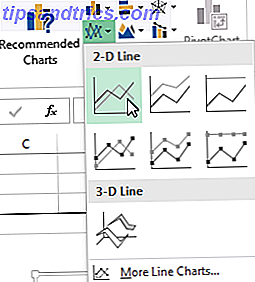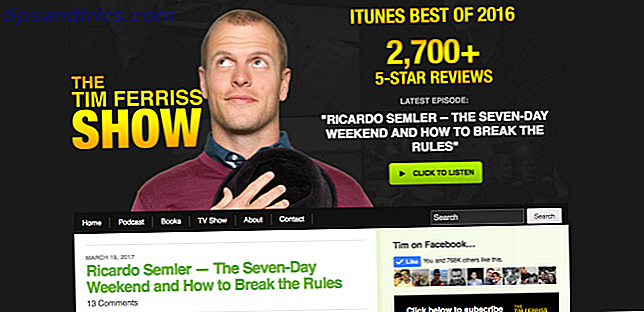Se você administrar qualquer tipo de negócio hoje em dia, precisará de um website, mesmo que sua empresa não seja conduzida on-line. Um site não apenas legitima seu negócio aos olhos dos clientes e / ou clientes, mas também fornece uma maneira de encontrar o seu negócio em primeiro lugar.
Da mesma forma, se a sua carreira envolve trabalho profissional, um site pessoal bem feito pode diferenciá-lo da concorrência. Sim, este site pessoal deve estar além do LinkedIn. (Você tem um perfil no LinkedIn, não é? Guia do LinkedIn: Construa seu Currículo Vivo Guia do LinkedIn: Desenvolva seu Currículo Vivo Aprenda o verdadeiro poder do LinkedIn. Se você está procurando emprego ou quer contratar novos talentos, o LinkedIn é um recurso que você não pode perder. Leia mais)
Felizmente, esses sites são fáceis de fazer, desde que você mantenha as coisas simples. Nenhum código necessário! Tudo o que você precisa é de uma ferramenta gratuita de criação de sites, como a do Wix .
Prós e contras do uso do Wix
Prós
- Vasta coleção de modelos. Esses modelos de qualidade profissional oferecem mais de 500 layouts diferentes. Seu site vai se sentir como um site real.
- Funcionalidade avançada de arrastar e soltar que permite ajustar qualquer coisa sem digitar uma única linha de código. Quer fundos de paralaxe ou sliders de galeria? Não é um problema.
- Simples e intuitivo Apesar de quão poderoso é, Wix nunca te incomoda. As ferramentas de gerenciamento de back-end são fáceis de usar, mesmo que você nunca tenha construído um site antes.
- Integre aplicativos de terceiros para recursos extras do site: suporte a bate-papo ao vivo, coleta de e-mail para um boletim informativo, carrinhos de compras de comércio eletrônico, etc.
Contras
- Anúncios Wix no seu site, se você usar o plano gratuito ou o plano básico de US $ 5 / mo. Há uma abundância de planos de hospedagem gratuita Top 7 Fácil e Free Web Hosting Services Top 7 Serviços Web Easy e Free Hosting Você está procurando um bom acolhimento gratuito para o seu primeiro site? Não olhe além desses sete hosts da Web de alto nível que têm uma boa reputação. Leia mais que não insira anúncios, e os planos pagos sem publicidade do Wix são mais caros do que a média. Pense nisso como o custo de não precisar de codificação.
- Você tem que reconstruir seu site se você decidir mudar os modelos. Isso pode incluir a reinserção ou recriação do conteúdo em cada página.
- Designs responsivos existem, mas faltam. Alguns modelos podem ter layouts compatíveis com dispositivos móveis para smartphones, mas não todos. Alguns modelos não detectam a diferença entre um computador desktop e um tablet.
- O Wix só é bom para sites pessoais e de pequenas empresas, mesmo que você receba o plano pago mais caro. Se o seu site se tornar popular e começar a atrair tráfego pesado, você precisará sair do Wix e reconstruir seu site do zero em outro lugar
- Todos os dados do seu site estão nos servidores do Wix. Se a empresa fecha sua conta ou se a empresa desaparece da noite para o dia, seus dados acompanham isso. Para ser justo, isso é um risco com qualquer solução de hospedagem na web.
Tudo somado, o Wix é ótimo se você não tem experiência em criar e manter um website. A curva de aprendizado é superficial e, enquanto o tráfego do seu site não subir rapidamente, será mais do que ótimo. Se você precisar ampliar, preocupe-se com isso quando acontecer.
Quer criar um site Wix? Siga estas etapas e você estará pronto e funcionando em minutos.
Etapa 1: criar uma conta Wix
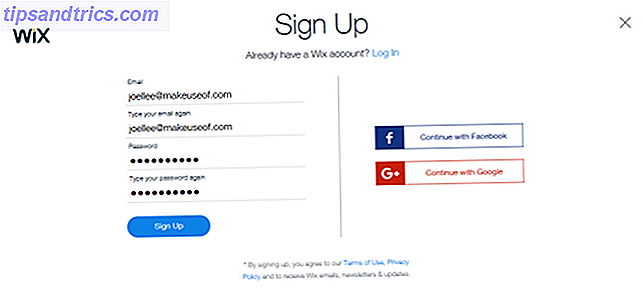
Visite o site da Wix e clique em Entrar no canto superior direito. Na próxima página, veja em “Login” e clique em Inscrever-se . Em seguida, digite seu endereço de e-mail e senha, conforme solicitado. No entanto, você pode querer criar usando suas contas do Facebook ou do Google, que podem ter benefícios de segurança. Você deve pensar duas vezes antes de fazer o login usando contas sociais? Você deve pensar duas vezes antes de fazer o login usando contas sociais? Consulte Mais informação .
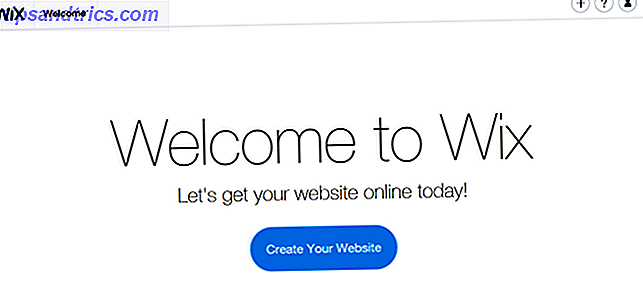
Depois de entrar, vá ao painel da sua conta Wix e clique em Criar seu site .
Etapa 2: crie seu site
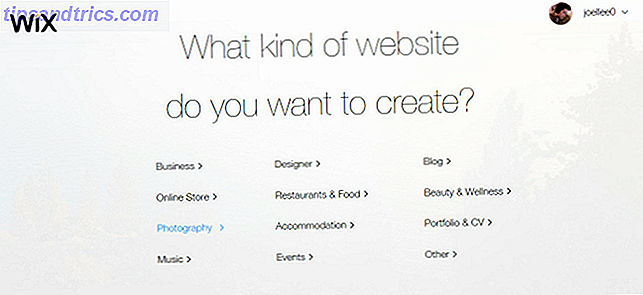
A primeira coisa é escolher o tipo de site que você está construindo. Sua seleção aqui ajudará a reduzir a enorme coleção de modelos do Wix até os que são mais relevantes para você. Não se preocupe muito embora. Você pode mudar de idéia e alterar a categoria na próxima etapa.
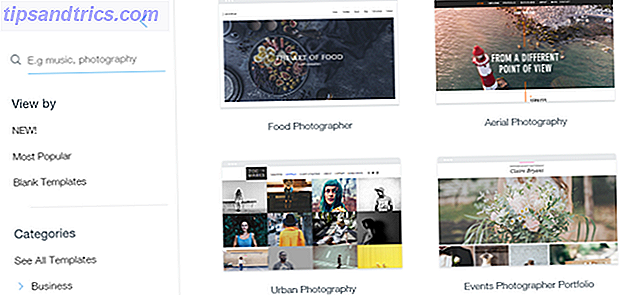
Navegue por todos os modelos da sua categoria. Use a barra lateral esquerda para alternar entre as categorias ou diminua ainda mais as opções com subcategorias. Ao passar o mouse sobre um modelo, você pode visualizar (visualização ao vivo de um site de demonstração) ou Editar (confirmar seleção).
Etapa 3: preencha seu site
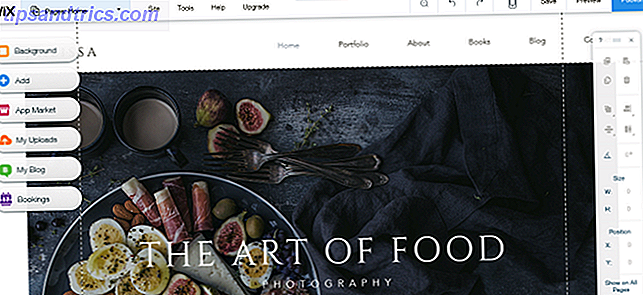
Depois de clicar em Editar em um modelo, você entra na ferramenta Wix Website Editor. Pode ser um pouco assustador no começo, mas leva apenas cinco minutos para ficar confortável.
Começando com a barra de ferramentas superior, indo da esquerda para a direita:
- Páginas - uma lista de todas as páginas que compõem o seu site. Se você precisar criar outro, basta clicar em + Adicionar página na parte inferior da lista.
- Site - opções básicas de gerenciamento. Os mais importantes são Salvar (salvar alterações de modelo), Visualizar (veja como seu site se parece) e Publicar (confirmar e ir público). Use Connect Domain se você tiver um nome de domínio separado Cinco dicas para escolher um nome de domínio pessoal Você pode se orgulhar de cinco dicas para escolher um nome de domínio pessoal Você pode estar orgulhoso da corrida louca por URLs de vaidade já existe há algum tempo . URLs personalizados com base em seu nome podem ser muito difíceis de se conseguir. Mas ainda não acabou. Leia mais e quer usá-lo para o seu site.
- Ferramentas - Ative ou desative várias barras de ferramentas ao redor do editor.
- Ajuda - Encontre ajuda e suporte se você ficar preso ou não conseguir descobrir o que fazer.
- Hide Controls - O botão discreto oculta TODAS as barras de ferramentas para que você possa ver a página inteira. Ele é útil quando você precisa selecionar um elemento que está oculto atrás de um dos botões do editor, por exemplo.
- Zoom, Desfazer, Refazer - Uma visão geral da página melhor e uma maneira de reverter as alterações.
- Alternar exibições do editor - Veja como seu modelo se parece em computadores desktop e dispositivos móveis. Muito importante se você antecipar muitos visitantes em dispositivos móveis.
A barra de ferramentas à esquerda dos botões do menu de acesso rápido:
- Plano de fundo - Altere o plano de fundo da página atual. Você pode configurá-lo para uma cor sólida, uma imagem ou até mesmo um vídeo. Você também pode se inscrever em todas as outras páginas do seu site.
- Adicionar - A maneira mais rápida de adicionar um novo elemento à página: texto, imagens, botões, menus, apresentações de slides, incorporações e widgets de terceiros, etc.
- App Market - Navegue e adicione novas funcionalidades ao seu site, como comentários, fóruns, suporte a bate-papo ao vivo, loja on-line, análise de visitantes e muito mais.
- Meus Uploads - Carregue fontes, imagens, vídeos, áudio e documentos para usar como elementos em suas páginas. Seu tipo de upload mais comum provavelmente será de imagens.
- Meu Blog - Cada site também pode ter um blog, e é aí que você gerencia suas configurações de blog e adiciona novas postagens. Não é tão completo como WordPress Blogger vs Wordpress.com: uma comparação completa Blogger vs Wordpress.com: uma comparação completa Os dois reis indiscutíveis da esfera livre de blogs são o Blogger do Google e do sistema de gerenciamento de conteúdo, que se tornou hospedar o WordPress.com. Enquanto ambos oferecem o que todo pensamento livre que pensa na democracia - o canhão quer - um lugar para se expressar - lá ... Leia Mais, mas não é ruim.
- Reservas - Cada site pode aceitar reservas de agendamento, que são gerenciadas aqui. As reservas são úteis para consultoria, aulas on-line, aulas particulares, etc. E, sim, o recurso Reservas não aceita pagamentos seguros.
Clicar em um elemento individual traz uma barra de ferramentas específica do elemento para alterar sua aparência, adicionar links, animar etc.
A barra de ferramentas direita muda dependendo de qual elemento você selecionou na página, mas em geral ela concede controle ajustado. Quer alinhar uma imagem? Redimensionar texto para corresponder a um contêiner? Duplicar um item de menu? Rodar o cabeçalho? Você pode fazer tudo aqui.
Nosso melhor conselho é brincar com os menus Plano de fundo e Adicionar primeiro: arraste elementos, adicione novos links, exclua o que já existe e tente recriá-lo usando as barras de ferramentas esquerda e direita, etc. Quando estiver confortável, você pode começar a jogar ao redor com o App Market e Uploads.
Ao ajustar seu site, sempre clique em Salvar com frequência. Você NÃO quer perder alterações importantes se o seu navegador falhar ou se a sua internet for interrompida.
Etapa 4: publique seu site
Quando seu site parecer completo, clique em Visualizar . Isso muda o Editor de Sites do Wix para o modo de Visualização, o que mostra a aparência do seu site para visitantes externos. Você poderá interagir com ele normalmente, como clicar nos links e selecionar itens de menu.
No modo de visualização, você também pode alternar entre as versões para desktop e celular.
Mas seu site permanecerá off-line até que você o publique, o que você pode fazer clicando em Publicar no canto superior direito. Você receberá a URL do seu site agora público e poderá começar a compartilhá-lo com seus amigos e familiares!
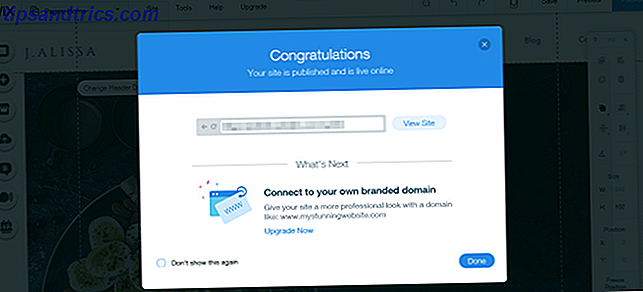
Tenha em atenção que, depois de o seu site ser publicado, pode efetuar e guardar alterações nas suas páginas, mas as alterações guardadas só serão publicadas quando clicar em Publicar novamente.
Se você precisar colocar seu site offline, poderá cancelar a publicação do seu site Wix. No entanto, não recomendamos isso porque afetará negativamente seus rankings nos mecanismos de pesquisa e tornará suas páginas indisponíveis para os leitores que possam tê-las marcado.
Etapa 5: Conecte um nome de domínio (opcional)
Se você não tem um nome de domínio, você pode obter um gratuitamente através do Wix se você atualizar para o plano Combo $ 10 / mo ou superior. Caso contrário, você precisará do plano Básico de US $ 5 / mês para conectar um domínio de outro lugar. (Você pode comprar um no Namecheap por apenas US $ 10 / ano).
Um nome de domínio é uma maneira barata, mas eficaz, de legitimar ainda mais o seu site.
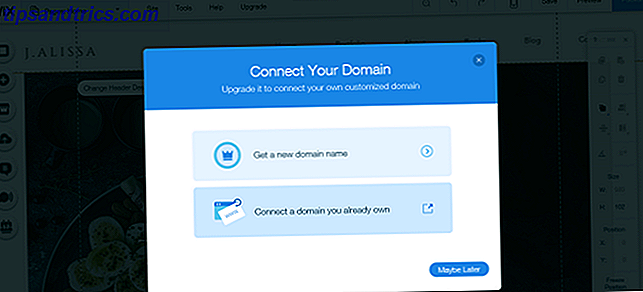
Tem um nome de domínio através de um registrador não-Wix? Conectar é simples:
- Ao editar seu site, acesse Site> Conectar Domínio .
- Quando solicitado, clique em Conectar um domínio que você já possui .
- Digite seu nome de domínio.
- Digite os detalhes do seu registrador de nome de domínio. Se você não sabe quais são, pode consultá-los no site do registrador de nomes de domínio.
- Confirme a conexão do nome de domínio.
Aguarde de 24 a 72 horas para que os caches DNS da Internet sejam atualizados, e agora os visitantes poderão acessar seu site usando seu nome de domínio.
E é isso!
Como você gosta do Wix? Existem outros construtores de sites que você prefere? Se você tem um site Wix, compartilhe-os abaixo para que possamos vê-los!